ガイド付きのトラブルのない方法を使用して MP3 を OGG に変換する
 更新者 リサ・オウ / 24年2023月17日00:XNUMX
更新者 リサ・オウ / 24年2023月17日00:XNUMXクラスの前で歌を発表する必要があります。 ただし、ダウンロードした MP3 ファイルはサポートされていません。 MP3をOGGに変換する簡単な方法はありますか?
MP3 形式は、世界中で最も普及しているオーディオです。 ほとんどの人がこのオーディオ形式を使用しており、ほとんどすべてのデバイスと互換性があります。 互換性に加えて、サイズが小さいことも利点の 3 つです。 ただし、この形式がどれほど広く受け入れられていても、まだいくつかの欠点があります。 それらの XNUMX つは、「非可逆」オーディオ形式です。 これは、圧縮時に MPXNUMX の元のデータが削除され、品質が低下することを意味します。 一方、OGGは高品質でありながらサイズが小さいことで知られています。 したがって、デバイスがこの形式をサポートしている場合は、OGG を選択する方がよいと多くの人が言います。
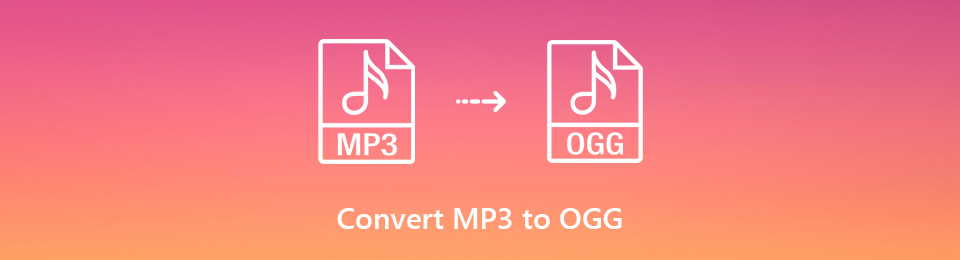
MP3 と OGG を比較すると、どちらのオーディオ形式にもそれぞれ長所と短所があります。 ただし、互換性よりも品質とサイズが必要な場合は、MP3 ファイルを OGG に変換することをお勧めします。 唯一の問題は、それを行うには効果的なコンバーターが必要なことです。 残念ながら、すべての効果的なツールが使いやすいわけではありません。 したがって、特に変換に慣れていない場合は、コンバーターのインターフェイスで迷子になる可能性があります。 ありがたいことに、最も簡単な変換方法を提供する完璧な記事に出くわしました. この問題を解決するために、以下のサードパーティおよびオンライン ツールを用意しました。

ガイド一覧
パート1. FoneLab Video Converter UltimateでMP3をOGGに変換する
FoneLabビデオコンバータUltimate プロと初心者が使用する有力なコンバーターです。 このプログラムは、わずか数分で MP3 を OGG に簡単に変換できます。 オーディオ変換に慣れていない場合でも、ユーザー フレンドリーなインターフェイスにより、このツールを操作するのに苦労することはありません。 特に高い成功率により、効率的な作業が期待できますが、高度な知識や技術的な知識は必要ありません。 FoneLab Video Converter Ultimate をコンピュータにインストールすると、簡単な手順で操作を開始できます。 その機能について言えば、最もバランスのとれたプログラムの XNUMX つです。 オーディオとビデオのコンバーターであるだけでなく、 ビデオエディタ、レコーダー、ビデオ プレーヤーなど。 コンピューターにインストールしたら、このプログラムの機能をお楽しみください。
Video Converter Ultimateは、MPG / MPEGを高速かつ高出力の画像/音声品質でMP4に変換できる最高のビデオおよびオーディオ変換ソフトウェアです。
- MPG、MP4、MOV、AVI、FLV、MP3などのビデオ/オーディオを変換します。
- 1080p / 720p HDおよび4K UHDビデオ変換をサポートします。
- トリム、クロップ、回転、エフェクト、強化、3Dなどの強力な編集機能。
MP3をOGGに変換する方法に関する知識を得るために、以下の挑戦的な手順を覚えておいてください FoneLabビデオコンバータUltimate:
ステップ 1プログラムの公式サイトでFoneLab Video Converter Ultimateを選択して入手してください 無料ダウンロード タブ。 ファイルを開くと、デバイスに変更を加えるためにプログラムを承認する必要があります。 その後、インストール手順を開始します。これには XNUMX 分ほどかかります。 プログラム ウィンドウが表示され、[今すぐ開始] ボタンが表示されます。 それをクリックして、コンピューターでコンバーターを使用します。
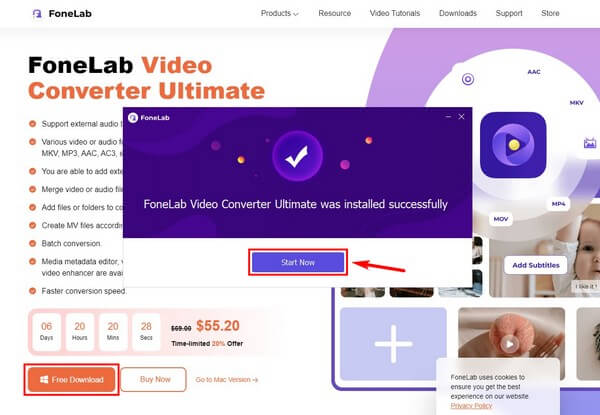
ステップ 2プライマリ インターフェイスが起動すると、ファイルをプログラムにインポートするための 3 つのオプションがあります。 まず、 "+" 中央の記号をクリックし、ポップアップ フォルダーから MP3 ファイルを開きます。 次に、 ファイルの追加 左上隅にプラス記号があるタブをクリックし、フォルダからオーディオを選択します。 最後に、ファイル フォルダーを開き、 MP3 ファイルをインターフェイスの中央にあるボックスにドラッグします。
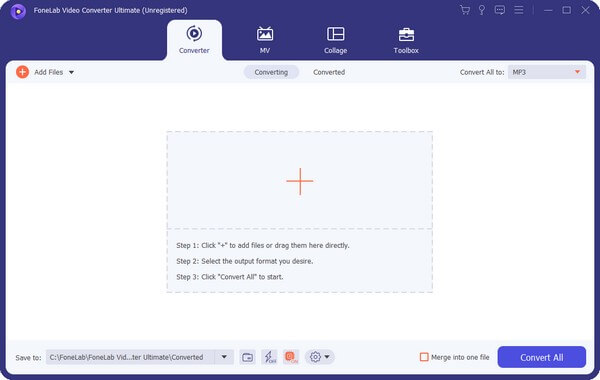
ステップ 3ファイルをアップロードしたら、 すべてをに変換: 使用可能な形式を表示するプルダウン バー。 ビデオ形式が自動的に表示される場合は、 オーディオ タブ。 左側のリストで、OGG 形式が表示されるまで下にスクロールして選択します。 検索ボックスに入力して、より簡単に見つけることもできます。 その他のオーディオ オプションは、インターフェイスの左側に表示されます。 オーディオの好みに合わせて変更してください。
![[すべてを変換] をクリックします。](https://www.fonelab.com/images/video-converter-ultimate/fonelab-video-converter-ultimate-mp3-to-ogg-format.jpg)
ステップ 4その後、インターフェイスに表示される他のオプションを試してください。 たとえば、 はさみ ファイルの詳細の下にあるアイコンをクリックして、カット機能を使用します。 オーディオの開始と終了を設定してから、 Save 変更を適用します。
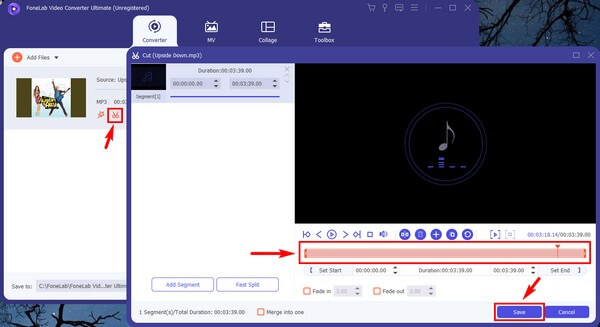
ステップ 5後で、 に保存: オーディオ出力の指定フォルダを選択するドロップダウン リスト。 最後に、 すべて変換 タブをクリックして変換を処理します。 変換された OGG ファイルがコンピューターに保存されるまで、それほど時間はかかりません。
![[すべて変換] タブを選択します](https://www.fonelab.com/images/video-converter-ultimate/fonelab-video-converter-ultimate-mp3-to-ogg-convert-all.jpg)
Video Converter Ultimateは、MPG / MPEGを高速かつ高出力の画像/音声品質でMP4に変換できる最高のビデオおよびオーディオ変換ソフトウェアです。
- MPG、MP4、MOV、AVI、FLV、MP3などのビデオ/オーディオを変換します。
- 1080p / 720p HDおよび4K UHDビデオ変換をサポートします。
- トリム、クロップ、回転、エフェクト、強化、3Dなどの強力な編集機能。
パート 2. MP3 を OGG オンラインに変換する
さまざまなオンライン ツールが何度かテストされていますが、実際にその価値が証明されたものはごくわずかです。 それらの 3 つが Evano Audio Converter です。 このオンライン プログラムでは、MP100 ファイルが 3 MB を超えない場合に OGG に変換できます。 Evano Audio Converter を信頼して、数回クリックするだけで高品質のオーディオ出力を提供できます。 ただし、このツールですべてが完璧であるとは限らないことを予測する必要があります。 また、知っておくべきいくつかの欠点もあります。 一例は、その遅い変換プロセスです。 報告によると、このプログラムは大きなファイルを XNUMX 分以上変換します。 したがって、より高速に変換する必要がある場合は、上記の方法に戻ることができます。
オンライン ツール Evano Audio Converter を使用して MP3 を OGG に変換するには、以下の簡単な手順を覚えておいてください。
ステップ 1Evano の MP3 to OGG Converter Web サイトを検索して入力します。 インターフェースはシンプルなので、クリックするだけです。 ファイルを選択してください 中央のタブをクリックして、MP3 ファイルをプログラムにアップロードします。
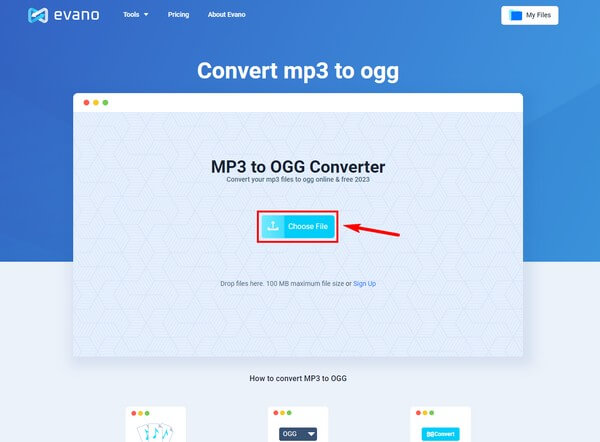
ステップ 2必要に応じて、変換するファイルをさらに追加できます。 そうでない場合は、 選択 ボタンを選択 OGG 表示されるオーディオ形式のリストから。
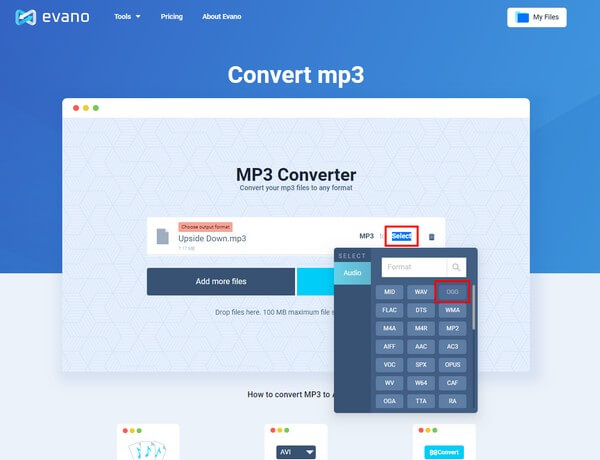
ステップ 3最後に、 変換 横のタブ ファイルを追加する タブをクリックして変換プロセスを開始します。 完了したら、変換されたファイルをダウンロードしてデバイスに保存できます。
![[変換] タブをクリックします](https://www.fonelab.com/images/video-converter-ultimate/mp3-to-ogg-online-evano-convert.jpg)
パート 3. MP3 から OGG へのコンバーターに関する FAQ
Evano Audio Converter は Mac で動作しますか?
はい、そうです。 Evano Audio Converter は、Mac および Windows ブラウザーで動作します。 ただし、オーディオ ファイルをさらに処理できるプログラムが必要な場合は、 FoneLabビデオコンバータUltimate. Evano と同様に、Mac 版と Windows 版もあるため、ツールの互換性について心配する必要はありません。
MP3 を OGG にバッチ変換することは可能ですか?
はい、そうです。 一部のオーディオ変換プログラムではこれが許可されていない場合がありますが、許可されているものもあります。 それらのXNUMXつは、 FoneLabビデオコンバータUltimate. このツールを使用すると、複数の MP3 ファイルを同時に OGG に変換できます。 フォルダから変換したいファイルを選択してから、 すべて変換 それらを一度に処理します。
FoneLab Video Converter Ultimate で音声を圧縮できますか?
はい、できます。 変換に加えて、の人気のある機能の XNUMX つ FoneLabビデオコンバータUltimate 圧縮しています。 したいかどうかに関係なく オーディオを圧縮する またはビデオ、それは完全に可能です。 MP3 から OGG への変換が完了したら、後で圧縮してファイル サイズを小さくすることができます。 これにより、デバイスのストレージをさらに節約できます。
Video Converter Ultimateは、MPG / MPEGを高速かつ高出力の画像/音声品質でMP4に変換できる最高のビデオおよびオーディオ変換ソフトウェアです。
- MPG、MP4、MOV、AVI、FLV、MP3などのビデオ/オーディオを変換します。
- 1080p / 720p HDおよび4K UHDビデオ変換をサポートします。
- トリム、クロップ、回転、エフェクト、強化、3Dなどの強力な編集機能。
この記事を最後までお読みいただき、ありがとうございます。 上記の方法でファイルを正常に変換できたことを願っています。
